보안된 Word 2010 문서로 편집 제한

중요한 문서를 외부 소스로부터 안전하게 보호하는 것은 매우 중요합니다. 때로는 문서를 작성하는 동안 긴급하게 필요할 때가 있습니다.
Visio 2010에서 특정 다이어그램 범주에 속하지 않고 다양한 도형을 사용하는 일반적인 다이어그램을 만들어야 하는 경우, 도형의 모서리 스타일을 변경하는 것이 유용할 수 있습니다. 이 글에서는 빠른 실행 도구 모음에 모서리 둥글게 기능을 추가하여 다양한 도형의 모서리 스타일을 바로 사용할 수 있도록 하겠습니다.
먼저 Visio 2010 다이어그램을 실행하여 다이어그램 모양 모서리를 변경합니다.
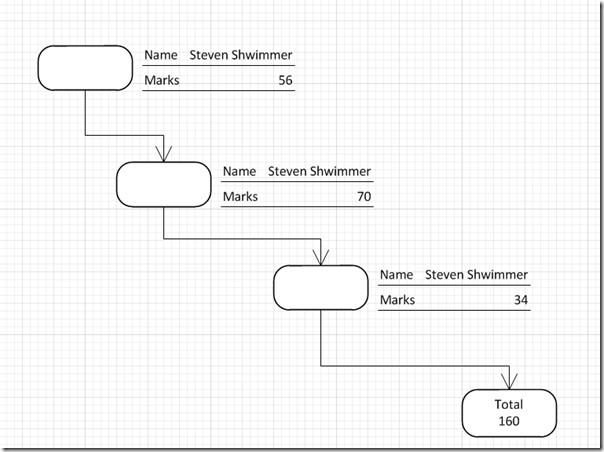
빠른 실행 도구 모음 옵션으로 가서 추가 명령을 클릭합니다.
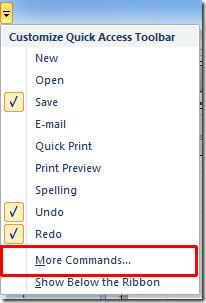
Visio 옵션 대화 상자가 나타납니다 . 오른쪽 창에서 '명령 선택' 아래에 있는 드롭다운 버튼을 클릭합니다 . '모든 명령'을 클릭하면 모든 명령이 표시됩니다. 목록을 아래로 스크롤하여 ' 모서리 둥글게' 명령을 찾습니다. 해당 명령을 선택하고 추가(>>)를 클릭하여 빠른 실행 도구 모음 창에 표시합니다. 추가가 완료되면 '확인'을 클릭합니다.
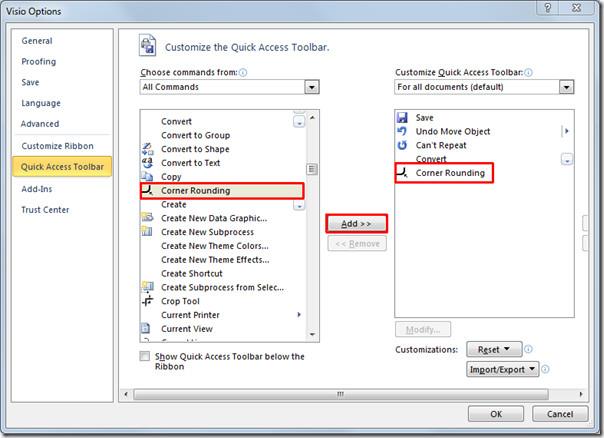
빠른 실행 도구 모음에 모서리 둥글게 만들기 버튼이 표시됩니다. 이제 다이어그램에서 모양을 선택하고 모서리 둥글게 만들기 버튼을 클릭합니다.
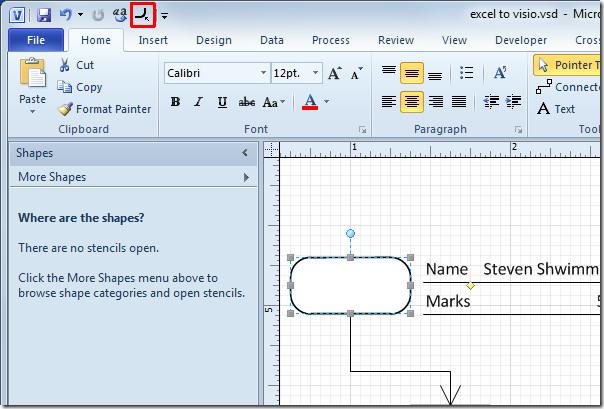
모서리 둥글게 만들기 대화 상자가 나타나면 모서리 둥글게 만들기 스타일을 선택하세요. 여기서 '반올림' 값을 입력하여 모서리 모양을 조정할 수도 있습니다. '확인'을 클릭하여 계속하세요.
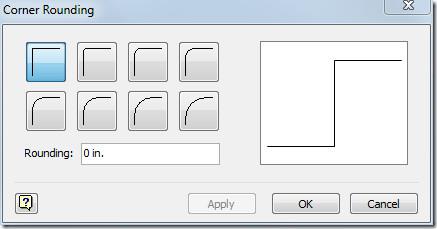
지정된 스타일로 모양의 모서리를 즉시 변경합니다.
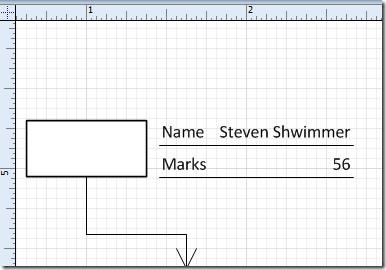
다른 도형의 모서리를 변경하려면 이 과정을 반복하세요. 모서리 둥글게 만들기 대화 상자로 이동하여 둥글게 만들기 스타일을 지정하고 둥글게 만들기 값을 입력하세요. 정말 간단합니다.
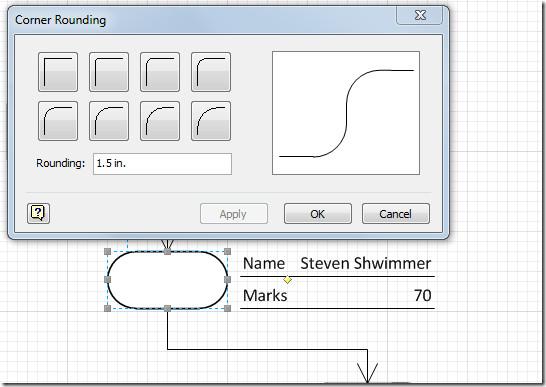
이전에 검토한 Excel 스프레드시트를 연결하여 MS Visio 2010에서 다이어그램 만들기 가이드도 확인할 수 있습니다 .
중요한 문서를 외부 소스로부터 안전하게 보호하는 것은 매우 중요합니다. 때로는 문서를 작성하는 동안 긴급하게 필요할 때가 있습니다.
Access 2010과 같은 관계형 데이터베이스 관리 시스템의 장점 중 하나는 제약 조건을 사용하여 테이블과 관계를 쉽게 설정할 수 있다는 것입니다.
MS Access에서 IIF 함수는 지정된 조건이 TRUE로 평가되면 하나의 값을 반환하고, FALSE로 평가되면 다른 값을 반환합니다. IIF 함수
차트와 그래프는 데이터를 표현하는 좋은 방법입니다. Microsoft Excel 2010은 거의 모든 차트 유형을 제공하며, 차트를 더 쉽게 그릴 수 있도록 도와줍니다.
문서를 작성할 때 간격은 문서의 외관과 표현 방식에 영향을 미치므로 매우 중요합니다. 간격을 쉽게 늘리거나 줄일 수 있습니다.
Microsoft Office 제품군 앱은 리본, 탭 및 빠른 실행 도구 모음을 사용자 지정하는 가장 쉬운 방법을 제공하지만 새 복사본을 설치해야 하는 경우는 어떻게 됩니까?
Access에서 다양한 작업을 수행하는 것은 RDBMS(관계형 데이터베이스 관리 시스템)에 특정 구문 및 제약 조건이 필요하기 때문에 쉽지 않습니다.
거의 모든 문서에는 숨겨진 텍스트, 개체 정보, 개인 정보(식별 정보: 작성자 이름) 및 기타 정보가 포함되어 있습니다.
차트는 Excel에서 가장 중요한 기능 중 하나이지만, 때로는 다른 방식으로 사용해야 할 때가 있습니다. 비교 히스토그램을 만들어 보겠습니다.
우리는 일반적으로 각 인스턴스의 데이터를 확인하고 개별적으로 보기 위해 여러 워크시트에 데이터를 유지하지만 모든 워크시트를 병합하는 것이 좋을 것입니다.




![리본 및 빠른 실행 도구 모음 설정 내보내기/가져오기[Office 2010] 리본 및 빠른 실행 도구 모음 설정 내보내기/가져오기[Office 2010]](https://tips.webtech360.com/resources8/r252/image-8447-0829093801831.jpg)



